Ukuran font berubah saat membalas email di Outlook di Windows 10
Pesan yang dikirim melalui email dikomunikasikan lebih efektif bila diformat dengan benar, termasuk ukuran font. Jika ukuran teks terlalu kecil untuk dibaca, dapat membuat penerima enggan membaca seluruh pesan. Beberapa pengguna Outlook menghadapi masalah saat mereka membalas email Outlook apa pun , ukuran font menjadi lebih kecil. Masalah ini terutama berlanjut dengan Microsoft Outlook . Layanan email default terkadang mengecilkan ukuran teks saat Anda membalas seseorang.
Ukuran font(Font) berubah saat membalas email di Outlook
Masalahnya tidak ada dengan opsi balasan tetapi mode Teruskan(Forward mode) juga. Anda hampir tidak dapat melihat dan memahami teks yang telah Anda ketik, meskipun ukuran font di toolbar Anda tetap tidak berubah. Untuk memperbaikinya, lakukan hal berikut:
- Pergi ke File
- Pilih Opsi(Options)
- Pilih Email(Mail)
- Klik Alat Tulis & Font(Stationery & Fonts)
- Gulir ke bawah ke Membalas atau meneruskan pesan(Replying or forwarding messages)
- Pilih Font > pilih Ukuran(Size) > OK
Mari kita bahas langkah-langkah di atas dengan sedikit detail!
Luncurkan Microsoft Outlook.
Buka tab File pada menu (File)Ribbon dan klik.
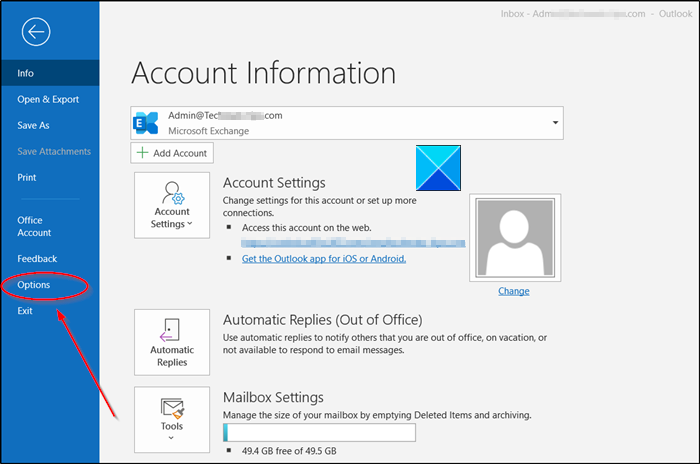
Pilih Opsi(Options) dari daftar opsi yang ditampilkan.
Di bawah jendela Opsi Outlook(Outlook Options) , alihkan ke opsi Mail .
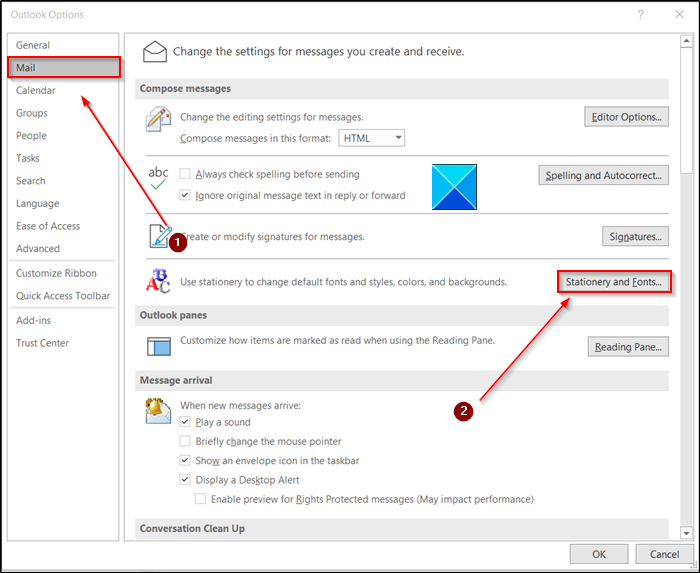
Kemudian, di bawah panel Tulis pesan , klik tombol (Compose messages)Alat Tulis dan Font(Stationery and Fonts) . Ini memungkinkan Anda mengubah font dan gaya default, warna, dan latar belakang.
Kemudian, alihkan ke tab Personal Stationery .

Di bawahnya, buka bagian Balas atau teruskan pesan(Reply or forwarding messages) .
Klik tombol Font , pilih ukuran yang diinginkan. Standarnya adalah 11.

Setelah selesai, tekan tombol ' Ok ' untuk menyimpan perubahan dan keluar.
Selanjutnya(Hereafter) , Anda seharusnya tidak mengalami masalah.
Atau, Anda dapat memeriksa pengaturan zoom Anda. Itu terletak di bagian bawah di sudut kanan jendela Outlook . Anda dapat mengatur slider ke posisi yang diinginkan. Setelah dikonfigurasi untuk satu balasan, ini akan berlaku untuk semua balasan Microsoft Outlook lainnya , secara otomatis.
Semoga ini membantu!
Related posts
Remove Outlook .pst File Data dari OneDrive di Windows 10
Di mana Outlook.exe location pada Windows 10?
Outlook tidak menyimpan kata sandi di Windows 10
Cara Mengubah Sound Effects On dan Mati di Outlook di Windows 10
Outlook Command Line Switches di Windows 10
Ashampoo WinOptimizer adalah perangkat lunak gratis untuk mengoptimalkan Windows 10
Best gratis Mountain Sports game untuk Windows 10 PC
New Fitur di Windows 10 version 20H2 October 2020 Update
Cara Menampilkan Global Hotkeys list di Windows 10
Cara Menegakkan Google SafeSearch di Microsoft Edge di Windows 10
Top 3 Reddit apps untuk Windows 10 yang tersedia di Windows Store
Microsoft Remote Desktop Assistant untuk Windows 10
Cara Menginstal NumPy Menggunakan PIP pada Windows 10
Cara Mengubah Default System Font di Windows 10
Menjelaskan Modern Setup Host di Windows 10. Apakah aman?
Apa itu Paket Media di Windows 10
Apa itu Control Flow Guard di Windows 10 - Cara menghidupkan atau mematikannya
OutlookTempCleaner: Delete Outlook Temp File di Windows 10
Convert EPUB ke MOBI - Alat konverter gratis untuk Windows 10
Battery Limiter software gratis untuk Windows 10
